一、CSS属性操作
1.背景属性
常用:
- background-color 规定要使用的背景颜色
- background-image 规定要使用的背景图像
- background-repeat 规定如何重复背景图像
- background-position 规定背景图像的位置
非常用:
- background-size 规定背景图片的尺寸
- background-origin 规定背景图片的定位区域
- background-clip 规定背景的绘制区域
- background-attachment 规定背景图像是否固定或者随着页面的其余部分滚动
- inherit 规定应该从父元素继承 background 属性的设置
background-color: cornflowerblue
background-image: url('1.jpg');
background-repeat: no-repeat;(repeat:平铺满)
background-position: right top(20px 20px);
简写:
background:#ffffff url('1.png') no-repeat right top;
2.边框属性
- border-width 规定边框的宽度
- border-style 规定边框的样式
- border-color 规定边框的颜色
- inherit 规定应该从父元素继承 border 属性的设置
border-style: solid;
border-color: chartreuse;
border- 20px;
简写:
border: 30px rebeccapurple solid;
边框-单独设置各边
border-top-style:dotted;
border-right-style:solid;
border-bottom-style:dotted;
border-left-style:none;
3.列表属性
list-style 简写属性在一个声明中设置所有的列表属性。
说明:
该属性是一个简写属性,涵盖了所有其他列表样式属性。由于它应用到所有display为list-item的元素,所以在普通的HTML和XHTML中只能用于li元素,不过实际上它可以应用到任何元素,并由list-item元素继承。
可以按顺序设置如下属性:
- list-style-type 设置列表项标记的类型
- list-style-position 设置在何处放置列表项标记
- list-style-image 使用图像来替换列表项的标记
- inherit 规定应该从父元素继承 list-style 属性的值
ist-style-type属性指定列表项标记的类型:
ul { list-style-type: square; }
使用图像来替换列表项的标记:
ul {
list-style-image: url('');
}
4.display属性
display 属性规定元素应该生成的框的类型。
说明:
这个属性用于定义建立布局时元素生成的显示框类型。对于HTML等文档类型,如果使用display不谨慎会很危险,因为可能违反HTML中已经定义的显示层次结构。对于XML,由于XML没有内置的这种层次结构,所有display是绝对必要的。
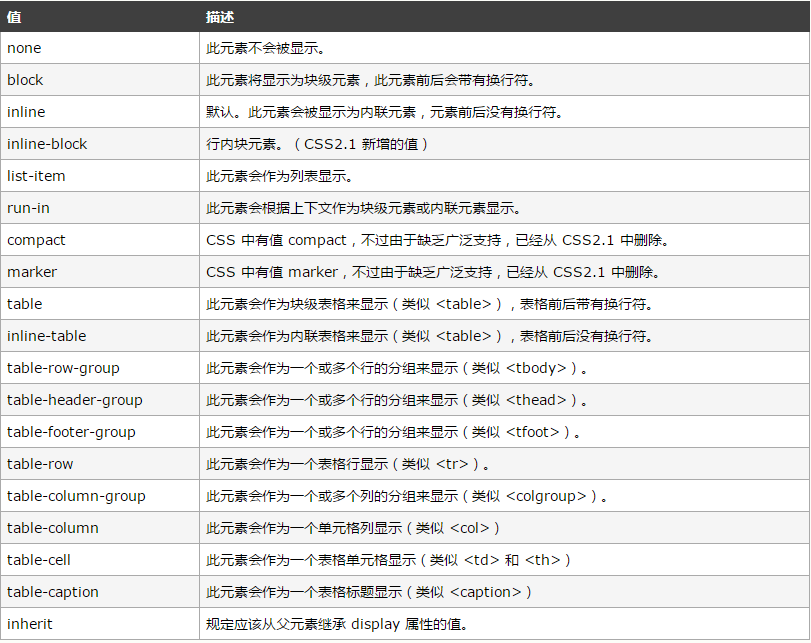
none(隐藏某标签)
p{display:none;}
注意与visibility:hidden的区别:
visibility:hidden可以隐藏某个元素,但隐藏的元素仍需占用与未隐藏之前一样的空间。也就是说,该元素虽然被隐藏了,但仍然会影响布局。
display:none可以隐藏某个元素,且隐藏的元素不会占用任何空间。也就是说,该元素不但被隐藏了,而且该元素原本占用的空间也会从页面布局中消失。
block(内联标签设置为块级标签)
span {display:block;}
注意:一个内联元素设置为display:block是不允许有它内部的嵌套块元素。
inline(块级标签设置为内联标签)
li {display:inline;}
inline-block
display:inline-block可做列表布局,其中的类似于图片间的间隙小bug可以通过如下设置解决:
#outer{
border: 3px dashed;
word-spacing: -5px;
}
5.外边距(margine)和内边距(padding)
(1)盒子模型
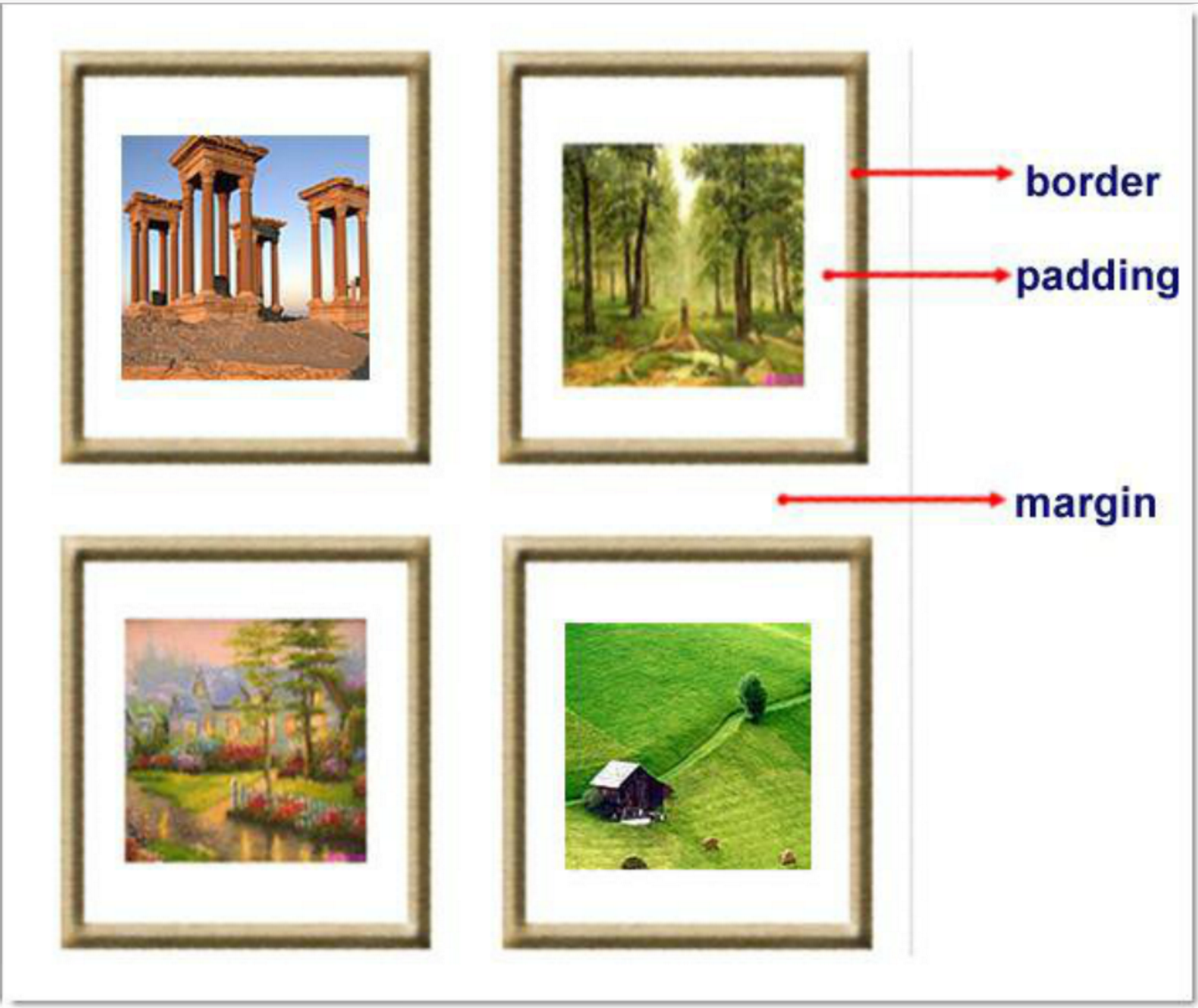
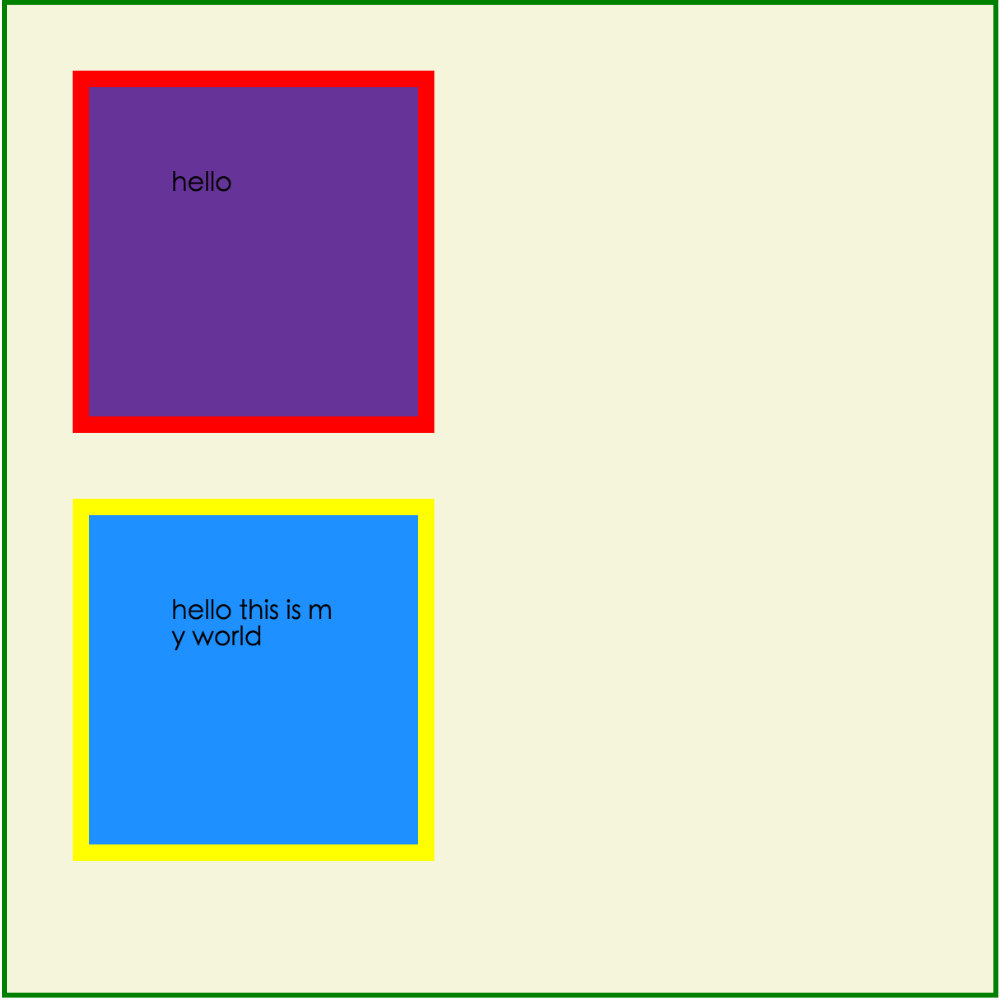
margin: 用于控制元素与元素之间的距离;margin的最基本用途就是控制元素周围空间的间隔,从视觉角度上达到相互隔开的目的。
padding: 用于控制内容与边框之间的距离;
Border(边框): 围绕在内边距和内容外的边框。
Content(内容): 盒子的内容,显示文本和图像。
(2)margin属性
margin简写属性在一个声明中设置所有外边距属性。该属性可以有1到4个值。
说明:
这个简写属性设置一个元素所有外边距的宽度,或者设置各边上外边距的宽度。
块级元素的垂直相邻外边距会合并,而行内元素实际上不占上下外边距。行内元素的的左右外边距不会合并。同样地,浮动元素的外边距也不会合并。允许指定负的外边距值,不过使用时要小心。
注释:允许使用负值。
- auto 浏览器计算外边距。
- length 规定以具体单位计的外边距值,比如像素、厘米等。默认值是 0px。
- % 规定基于父元素的宽度的百分比的外边距。
- inherit 规定应该从父元素继承外边距。
单边外边距属性:
margin-top:100px;
margin-bottom:100px;
margin-right:50px;
margin-left:50px;
居中应用
margin: 0 auto;
例子1
margin:10px 5px 15px 20px;
- 上外边距是 10px
- 右外边距是 5px
- 下外边距是 15px
- 左外边距是 20px
例子2
margin:10px 5px 15px;
- 上外边距是 10px
- 右外边距和左外边距是 5px
- 下外边距是 15px
例子3
margin:10px 5px;
- 上外边距和下外边距是 10px
- 右外边距和左外边距是 5px
例子4
margin:10px;
- 所有4个外边距都是 10px
(3)padding属性
padding 简写属性在一个声明中设置所有内边距属性。
说明:
这个简写属性设置元素所有内边距的宽度,或者设置各边上内边距的宽度。行内非替换元素上设置的内边距不会影响行高计算;因此,如果一个元素既有内边距又有背景,从视觉上看可能会延伸到其他行,有可能还会与其他内容重叠。元素的背景会延伸穿过内边距。不允许指定负边距值。
注释:不允许使用负值。
样例:
<!DOCTYPE html>
<html lang="en">
<head>
<meta charset="UTF-8">
<title>Title</title>
<style>
.outer{
margin: 0 auto;
80%;
}
.content{
background-color: darkgrey;
height: 500px;
}
a{
text-decoration: none;
}
.page-area{
text-align: center;
padding-top: 30px;
padding-bottom: 30px;
background-color: #f0ad4e;
}
.page-area ul li{
display: inline-block;
}
.page-area ul li a ,.page-area ul li span{
display: inline-block;
color: #369;
height: 25px;
25px;
text-align: center;
line-height: 25px;
padding: 8px;
margin-left: 8px;
border: 1px solid #e1e1e1;
border-radius: 15%;
}
.page-area ul li .page-next{
70px;
border-radius:0
}
.page-area ul li span.current_page{
border: none;
color: black;
font-weight:900;
}
.page-area ul li a:hover{
color: #fff;
background-color: #2459a2;
}
</style>
</head>
<body>
<div class="outer">
<div class="content"></div>
<div class="page-area">
<ul>
<li><span class="current_page">1</span></li>
<li><a href="#" class="page-a">2</a></li>
<li><a href="#" class="page-a">3</a></li>
<li><a href="#" class="page-a">4</a></li>
<li><a href="#" class="page-a">5</a></li>
<li><a href="#" class="page-a">6</a></li>
<li><a href="#" class="page-a">7</a></li>
<li><a href="#" class="page-a">8</a></li>
<li><a href="#" class="page-a">9</a></li>
<li><a href="#" class="page-a">10</a></li>
<li><a href="#" class="page-a page-next">下一页</a></li>
</ul>
</div>
</div>
</body>
</html>
效果图:
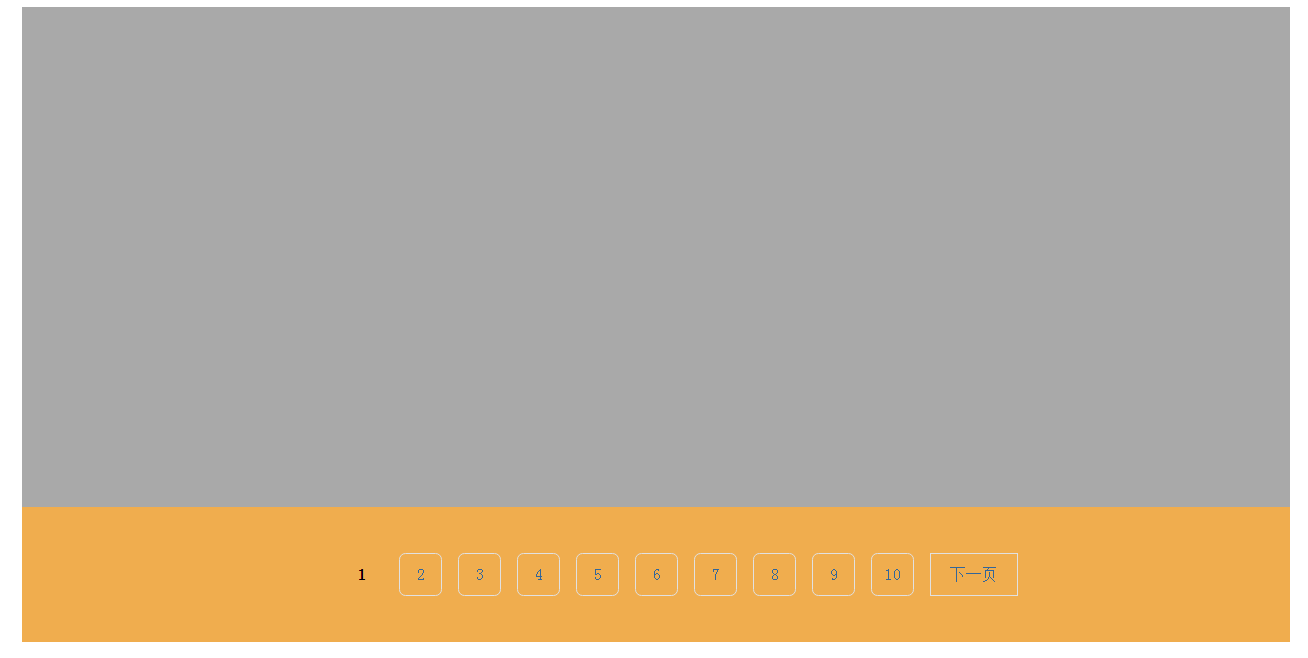
- auto 浏览器计算内边距。
- length 规定以具体单位计的内边距值,比如像素、厘米等。默认值是 0px。
- % 规定基于父元素的宽度的百分比的内边距。
- inherit 规定应该从父元素继承内边距。
例子1
padding:10px 5px 15px 20px;
- 上内边距是 10px
- 右内边距是 5px
- 下内边距是 15px
- 左内边距是 20px
例子2
padding:10px 5px 15px;
- 上内边距是 10px
- 右内边距和左内边距是 5px
- 下内边距是 15px
例子3
padding:10px 5px;
- 上内边距和下内边距是 10px
- 右内边距和左内边距是 5px
例子4
padding:10px;
- 所有 4 个内边距都是 10px
思考1:body的外边距
边框在默认情况下会定位于浏览器窗口的左上角,但是并没有紧贴着浏览器的窗口的边框,这是因为body本身也是一个盒子(外层还有html),在默认情况下, body距离html会有若干像素的margin,具体数值因各个浏览器不尽相同,所以body中的盒子不会紧贴浏览器窗口的边框了,为了验证这一点,加上:
body{
border: 1px solid;
background-color: cadetblue;
}
解决方法:
body{
margin: 0;
}
思考2:margin collapse(边界塌陷或者说边界重叠)
1、兄弟div:
上面div的margin-bottom和下面div的margin-top会塌陷,也就是会取上下两者margin里最大值作为显示值
2、父子div:
if 父级div中没有border,padding,inlinecontent,子级div的margin会一直向上找,直到找到某个标签包括border,padding,inline content中的其中一个,然后按此div 进行margin;
<!DOCTYPE html>
<html lang="en" style="padding: 0px">
<head>
<meta charset="UTF-8">
<title>Title</title>
<style>
body{
margin: 0px;
}
.div1{
background-color: rebeccapurple;
300px;
height: 300px;
overflow: hidden;
}
.div2{
background-color: green;
100px;
height: 100px;
margin-bottom: 40px;
margin-top: 20px;
}
.div3{
background-color:teal;
100px;
height: 100px;
margin-top: 20px;
}
</style>
</head>
<body>
<div style="background-color: bisque; 300px;height: 300px"></div>
<div class="div1">
<div class="div2"></div>
<div class="div3"></div>
</div>
</body>
</html>
解决方法:
overflow: hidden;
6.float属性
float属性定义元素在哪个方向浮动。以往这个属性总应用于图像,使文本围绕在图像周围,不过在CSS中,任何元素都可以浮动。浮动元素会生成一个块级框,而不论它本身是何种元素。
如果浮动非替换元素,则要指定一个明确的宽度;否则,它们会尽可能地窄。
注释:假如在一行之上只有极少的空间可供浮动元素,那么这个元素会跳至下一行,这个过程会持续到某一行拥有足够的空间为止。
- left 元素向左浮动。
- right 元素向右浮动。
- none 默认值。元素不浮动,并会显示在其在文本中出现的位置。
- inherit 规定应该从父元素继承 float 属性的值。
(1)基本浮动规则
先来了解一下block元素和inline元素在文档流中的排列方式。
block元素通常被现实为独立的一块,独占一行,多个block元素会各自新起一行,默认block元素宽度自动填满其父元素宽度。block元素可以设置width、height、margin、padding属性;
inline元素不会独占一行,多个相邻的行内元素会排列在同一行里,直到一行排列不下,才会新换一行,其宽度随元素的内容而变化。inline元素设置width、height属性无效
- 常见的块级元素有 div、form、table、p、pre、h1~h5、dl、ol、ul 等。
- 常见的内联元素有span、a、strong、em、label、input、select、textarea、img、br等
所谓的文档流,指的是元素排版布局过程中,元素会自动从左往右,从上往下的流式排列。
脱离文档流,也就是将元素从普通的布局排版中拿走,其他盒子在定位的时候,会当做脱离文档流的元素不存在而进行定位。
假如某个div元素A是浮动的,如果A元素上一个元素也是浮动的,那么A元素会跟随在上一个元素的后边(如果一行放不下这两个元素,那么A元素会被挤到下一行);如果A元素上一个元素是标准流中的元素,那么A的相对垂直位置不会改变,也就是说A的顶部总是和上一个元素的底部对齐。此外,浮动的框之后的block元素元素会认为这个框不存在,但其中的文本依然会为这个元素让出位置。 浮动的框之后的inline元素,会为这个框空出位置,然后按顺序排列。
<!DOCTYPE html>
<html lang="en">
<head>
<meta charset="UTF-8">
<title>Title</title>
<style>
*{
margin: 0;
}
.r1{
300px;
height: 100px;
background-color: #7A77C8;
float: left;
}
.r2{
200px;
height: 200px;
background-color: wheat;
/*float: left;*/
}
.r3{
100px;
height: 200px;
background-color: darkgreen;
float: left;
}
</style>
</head>
<body>
<div class="r1"></div>
<div class="r2"></div>
<div class="r3"></div>
</body>
</html>
(2)非完全脱离文档流
左右结构div盒子重叠现象,一般是由于相邻两个DIV一个使用浮动一个没有使用浮动。一个使用浮动一个没有导致DIV不是在同个“平面”上,但内容不会造成覆盖现象,只有DIV形成覆盖现象。
<!DOCTYPE html>
<html lang="en">
<head>
<meta charset="UTF-8">
<title>Title</title>
<style>
*{
margin: 0;
}
.r1{
100px;
height: 100px;
background-color: #7A77C8;
float: left;
}
.r2{
200px;
height: 200px;
background-color: wheat;
}
</style>
</head>
<body>
<div class="r1"></div>
<div class="r2">region2</div>
</body>
</html>
解决方法:
要么都不使用浮动;要么都使用float浮动;要么对没有使用float浮动的DIV设置margin样式。
(3)父级坍塌现象
<!DOCTYPE html>
<html lang="en">
<head>
<meta charset="UTF-8">
<title>Title</title>
<style type="text/css">
* {
margin:0;padding:0;
}
.container{
border:1px solid red;300px;
}
#box1{
background-color:green;float:left;100px;height:100px;
}
#box2{
background-color:deeppink; float:right;100px;height:100px;
}
#box3{
background-color:pink;height:40px;
}
</style>
</head>
<body>
<div class="container">
<div id="box1">box1 向左浮动</div>
<div id="box2">box2 向右浮动</div>
</div>
<div id="box3">box3</div>
</body>
</html>
例子如上:.container和box3的布局是上下结构,上图发现box3跑到了上面,与.container产生了重叠,但文本内容没有发生覆盖,只有div发生覆盖现象。这个原因是因为第一个大盒子里的子元素使用了浮动,脱离了文档流,导致.container没有被撑开。box3认为.container没有高度(未被撑开),因此跑上去了。
解决方法:
1、固定高度
给.container设置固定高度,一般情况下文字内容不确定多少就不能设置固定高度,所以一般不能设置“.container”高度(当然能确定内容多高,这种情况下“.container是可以设置一个高度即可解决覆盖问题。
或者给.container加一个固定高度的子div:
<div class="container">
<div id="box1">box1 向左浮动</div>
<div id="box2">box2 向右浮动</div>
<div id="empty" style="height: 100px"></div>
</div>
<div id="box3">box3</div>
但是这样限定固定高度会使页面操作不灵活,不推荐!
2、清除浮动(推荐)。
clear语法:
clear : none | left | right | both
取值:
- none : 默认值。允许两边都可以有浮动对象
- left : 不允许左边有浮动对象
- right : 不允许右边有浮动对象
- both : 不允许有浮动对象
但是需要注意的是:clear属性只会对自身起作用,而不会影响其他元素。
<!DOCTYPE html>
<html lang="en">
<head>
<meta charset="UTF-8">
<title>Title</title>
<style>
*{
margin: 0;
}
.r1{
300px;
height: 100px;
background-color: #7A77C8;
float: left;
}
.r2{
200px;
height: 200px;
background-color: wheat;
float: left;
clear: left;
}
.r3{
100px;
height: 200px;
background-color: darkgreen;
float: left;
}
</style>
</head>
<body>
<div class="r1"></div>
<div class="r2"></div>
<div class="r3"></div>
</body>
</html>
把握住两点:
- 元素是从上到下、从左到右依次加载的。
- clear: left;对自身起作用,一旦左边有浮动元素,即切换到下一行来保证左边元素不是浮动的,依据这一点解决父级塌陷问题。
思考:
<!DOCTYPE html>
<html lang="en">
<head>
<meta charset="UTF-8">
<title>Title</title>
<style>
*{
margin: 0;
}
.r1{
300px;
height: 100px;
background-color: #7A77C8;
float: left;
}
.r2{
200px;
height: 200px;
background-color: wheat;
float: left;
clear: both;
}
.r3{
100px;
height: 200px;
background-color: darkgreen;
float: left;
}
</style>
</head>
<body>
<div class="r1"></div>
<div class="r2"></div>
<div class="r3"></div>
</body>
</html>
解决父级塌陷:
.clearfix:after { <----在类名为“clearfix”的元素内最后面加入内容;
content: "."; <----内容为“.”就是一个英文的句号而已。也可以不写。
display: block; <----加入的这个元素转换为块级元素。
clear: both; <----清除左右两边浮动。
visibility: hidden; <----可见度设为隐藏。注意它和display:none;是有区别的。
visibility:hidden;仍然占据空间,只是看不到而已;
line-height: 0; <----行高为0;
height: 0; <----高度为0;
font-size:0; <----字体大小为0;
}
.clearfix { *zoom:1;} <----这是针对于IE6的,因为IE6不支持:after伪类,这个神
奇的zoom:1让IE6的元素可以清除浮动来包裹内部元素。
整段代码就相当于在浮动元素后面跟了个宽高为0的空div,然后设定它clear:both来达到清除浮动的效果。
之所以用它,是因为,你不必在html文件中写入大量无意义的空标签,又能清除浮动。
<div class="head clearfix"></div>
overflow:hidden
overflow:hidden的含义是超出的部分要裁切隐藏,float的元素虽然不在普通流中,但是他是浮动在普通流之上的,可以把普通流元素+浮动元素想象成一个立方体。如果没有明确设定包含容器高度的情况下,它要计算内容的全部高度才能确定在什么位置hidden,这样浮动元素的高度就要被计算进去。这样包含容器就会被撑开,清除浮动。
7.position(定位)
position 属性规定元素的定位类型。
说明:
这个属性定义建立元素布局所用的定位机制。任何元素都可以定位,不过绝对或固定元素会生成一个块级框,而不论该元素本身是什么类型。相对定位元素会相对于它在正常流中的默认位置偏移。
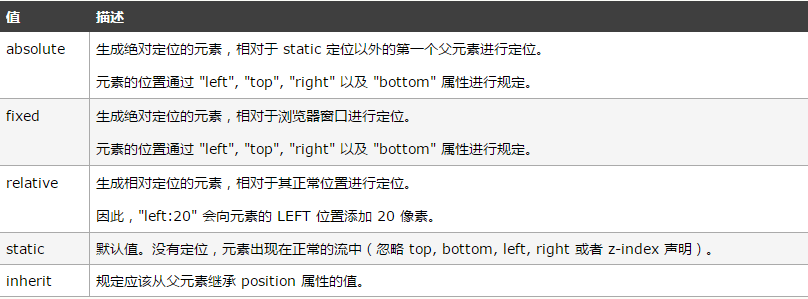
(1)relative: 相对定位。
相对定位是相对于该元素在文档流中的原始位置,即以自己原始位置为参照物。有趣的是,即使设定了元素的相对定位以及偏移值,元素还占有着原来的位置,即占据文档流空间。对象遵循正常文档流,但将依据top,right,bottom,left等属性在正常文档流中偏移位置。而其层叠通过z-index属性定义。
注意:position:relative的一个主要用法:方便绝对定位元素找到参照物。
(2)absolute: 绝对定位。
定义:设置为绝对定位的元素框从文档流完全删除,并相对于最近的已定位祖先元素定位,如果元素没有已定位的祖先元素,那么它的位置相对于最初的包含块(即body元素)。元素原先在正常文档流中所占的空间会关闭,就好像该元素原来不存在一样。元素定位后生成一个块级框,而不论原来它在正常流中生成何种类型的框。
重点:如果父级设置了position属性,例如position:relative;,那么子元素就会以父级的左上角为原始点进行定位。这样能很好的解决自适应网站的标签偏离问题,即父级为自适应的,那我子元素就设置position:absolute;父元素设置position:relative;,然后Top、Right、Bottom、Left用百分比宽度表示。
另外,对象脱离正常文档流,使用top,right,bottom,left等属性进行绝对定位。而其层叠通过z-index属性定义。
<!DOCTYPE html>
<html lang="en">
<head>
<meta charset="UTF-8">
<title>Title</title>
<style>
*{
margin: 0;
}
.outet{
/*position: relative;*/
}
.item{
200px;
height:200px ;
}
.r1{
background-color: #7A77C8;
}
.r2{
background-color: wheat;
/*position: relative;*/
position: absolute;
top: 200px;
left: 200px;
}
.r3{
background-color: darkgreen;
}
</style>
</head>
<body>
<div class="item r1"></div>
<div class="outet">
<div class="item r2"></div>
<div class="item r3"></div>
</div>
</body>
</html>
效果图:
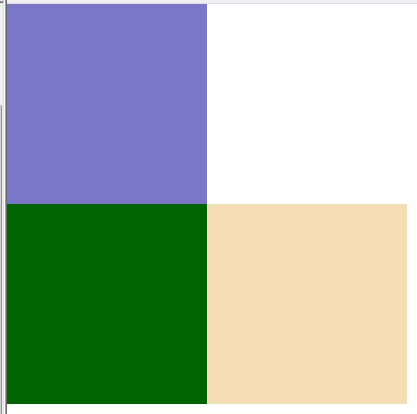
总结:参照物用相对定位,子元素用绝对定位,并且保证相对定位参照物不会偏移即可。
(3)position:fixed
fixed:对象脱离正常文档流,使用top,right,bottom,left等属性以窗口为参考点进行定位,当出现滚动条时,对象不会随着滚动。而其层叠通过z-index属性 定义。
注意点: 一个元素若设置了 position:absolute | fixed; 则该元素就不能设置float。这是一个常识性的知识点,因为这是两个不同的流,一个是浮动流,另一个是“定位流”。但是 relative 却可以。因为它原本所占的空间仍然占据文档流。
在理论上,被设置为fixed的元素会被定位于浏览器窗口的一个指定坐标,不论窗口是否滚动,它都会固定在这个位置。
<!DOCTYPE html>
<html lang="en">
<head>
<meta charset="UTF-8">
<title>Title</title>
<style>
*{
margin: 0;
}
.back{
background-color: wheat;
100%;
height: 1200px;
}
span{
display: inline-block;
80px;
height: 50px;
position: fixed;
bottom: 20px;
right: 20px;
background-color: rebeccapurple;
color: white;
text-align: center;
line-height: 50px;
}
</style>
</head>
<body>
<div class="back">
<span>返回顶部</span>
</div>
</body>
</html>
效果图:
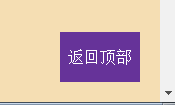
补充
默认的高度和宽度问题
(1)父子都是块级元素
<!DOCTYPE html>
<html>
<head>
<title>fortest</title>
<style>
div.parent{
500px;
height: 300px;
background: #ccc;
}
div.son{
100%;
height: 200px;
background: green;
}
</style>
</head>
<body>
<div class="parent">
<div class="son"></div>
</div>
</body>
</html>
这时,子元素设置为了父元素width的100%,那么子元素的宽度也是500px;
但是如果我们把子元素的width去掉之后,就会发现子元素还是等于父元素的width。也就是说,对于块级元素,子元素的宽度默认为父元素的100%。
当我们给子元素添加padding和margin时,可以发现宽度width是父元素的宽度减去子元素的margin值和padding值。
毫无疑问,如果去掉子元素的height,就会发先子元素的高度为0,故height是不会为100%的,一般我们都是通过添加内容(子元素)将父元素撑起来。
(2)父:块级元素 子:内联元素
如果内联元素是不可替换元素(除img,input以外的一般元素),元素是没有办法设置宽度的,也就谈不上100%的问题了。 即内联元素必须依靠其内部的内容才能撑开。
如果内联元素是可替换元素(img,input,本身可以设置长和宽),不管怎么设置父元素的宽度和高度,而不设置img的宽和高时,img总是表现为其原始的宽和高。
<!DOCTYPE html>
<html>
<head>
<title>...</title>
<style>
div.parent{
500px;
height: 300px;
background: #ccc;
}
img{
height: 100px;
background: green;
}
</style>
</head>
<body>
<div class="parent">
<img class="son" src="s1.jpg"></img>
</div>
</body>
</html>
由此我们可以发现,虽然没有设置宽度,但是表现在浏览器上为160px,它并没有继承父元素的100%得到500px,而是根据既定的高度来等比例缩小宽度。
同样,如果只设置width,那么height也会等比例改变。
如果我们把img的width设置为100%,就可以发现其宽度这时就和父元素的宽度一致了。而我们一般的做法时,首先确定img的父元素的宽度和高度,然后再将img的宽度和高度设置位100%,这样,图片就能铺满父元素了。